- ฐานความรู้
- ระบบอัตโนมัติ
- เวิร์กโฟลว์
- ตรวจสอบ Conversion และข้อมูลประสิทธิภาพของเวิร์กโฟลว์
ตรวจสอบ Conversion และข้อมูลประสิทธิภาพของเวิร์กโฟลว์
อัปเดตล่าสุด: 3 พฤศจิกายน 2025
สามารถใช้ได้กับการสมัครใช้บริการใดๆ ต่อไปนี้ ยกเว้นที่ระบุไว้:
-
การตลาด Hub Enterprise
-
การขาย Hub Enterprise
-
Service Hub Enterprise
-
Data Hub Enterprise
-
Smart CRM Enterprise
-
Commerce Hub Enterprise
ทบทวนและใช้ข้อมูล Conversion และประสิทธิภาพของการดำเนินการเวิร์กโฟลว์ของคุณเพื่อวิเคราะห์ประสิทธิภาพของแต่ละส่วนของเวิร์กโฟลว์และเพิ่มประสิทธิภาพกลยุทธ์ระบบอัตโนมัติของคุณเพื่อปรับปรุงผลลัพธ์ทางธุรกิจ
ใช้ฟีเจอร์นี้เพื่อระบุเส้นทางเวิร์กโฟลว์ที่มีการลงทะเบียนมากที่สุดทบทวนจำนวนการลงทะเบียนที่ถึงแต่ละขั้นตอนจำนวนข้อผิดพลาดในแต่ละขั้นตอนและอัตรา Conversion ของแต่ละสาขาและจุดสิ้นสุด นอกจากนี้คุณยังสามารถกรองข้อมูลนี้ตามเวอร์ชันเวิร์กโฟลว์เพื่อดูว่าการเปลี่ยนแปลงที่ผ่านมาส่งผลต่ออัตรา Conversion เหล่านี้อย่างไร
หากต้องการวิเคราะห์ประสิทธิภาพเวิร์กโฟลว์โดยรวมและโอกาสในการทำงานอัตโนมัติให้เรียนรู้วิธีทำความเข้าใจ แท็บวิเคราะห์ของเวิร์กโฟลว์
เปิดการติดตามเมตริก
หากต้องการเริ่มติดตามประสิทธิภาพของเวิร์กโฟลว์ของคุณคุณต้องเปิดการตั้งค่า เมตริก ต้องเปิดการตั้งค่านี้ในแต่ละเวิร์กโฟลว์ นอกจากนี้ยังสามารถเปิดใช้งานได้ในการตั้งค่าประสิทธิภาพของเวิร์กโฟลว์
คุณสามารถใช้การตั้งค่านี้ได้สูงสุด 20 เวิร์กโฟลว์ในบัญชีของคุณ
- ในบัญชี HubSpot ของคุณ ไปที่ระบบอัตโนมัติ > เวิร์กโฟลว์
- คลิกชื่อเวิร์กโฟลว์ของคุณ
- ที่ด้านบนให้คลิกดู > เมตริก
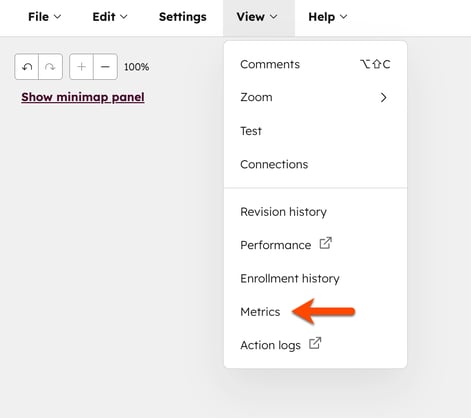
- ในแผงด้านขวาให้คลิกเปิดเมตริก
- ที่ด้านบนซ้ายคุณสามารถคลิกไอคอน X เพื่อออกจากหน้าจอ เมตริก
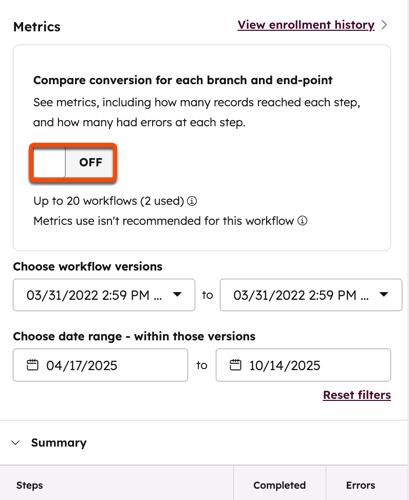
ตรวจสอบตัวชี้วัดเวิร์กโฟลว์ของคุณ
ข้อมูลการแปลงและประสิทธิภาพของเวิร์กโฟลว์จะรวมเฉพาะข้อมูลเมื่อเลือกตัวเลือกเปิดใช้เมตริก ซึ่งจะไม่รวมข้อมูลย้อนหลังคุณต้องกรองเมตริกของคุณเพื่อเลือกจากช่วงของเวอร์ชันเวิร์กโฟลว์
โปรดทราบ: การติดตามตัวชี้วัดให้มุมมองการลงทะเบียนในอดีต เนื่องจากปริมาณข้อมูลที่มากขึ้นอาจมีความล่าช้าหลายชั่วโมงหลังจากวัตถุยกเลิกการลงทะเบียนก่อนที่จะปรากฏในข้อมูลประสิทธิภาพโดยรวม
วิธีตรวจสอบเมตริกสำหรับเวิร์กโฟลว์ของคุณ:
- ในบัญชี HubSpot ของคุณ ไปที่ระบบอัตโนมัติ > เวิร์กโฟลว์
- วิธีระบุเวิร์กโฟลว์ที่เปิดใช้งานการติดตามเมตริก:
- ที่ด้านบนขวาให้คลิกตัวกรองขั้นสูง คุณอาจต้องเลื่อนแนวนอนเพื่อไปยังตัวเลือกนี้
- ในแผงด้านขวาให้คลิก + เพิ่มตัวกรอง
- ค้นหาและเลือกสถานะเมตริก
- ตั้งค่าตัวกรองเป็นเท่ากับแล้วเลือก True
- คลิกใช้ตัวกรอง
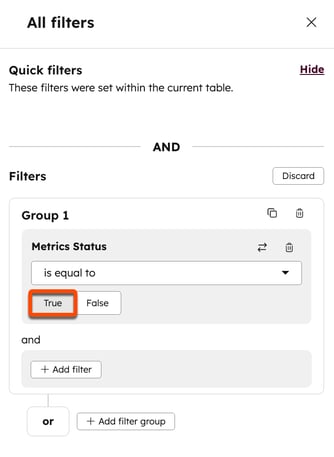
- คลิกชื่อเวิร์กโฟลว์ของคุณ
- ที่ด้านบนให้คลิกดู > เมตริก ในแผงด้านขวาคุณสามารถตรวจสอบจำนวนระเบียนที่เริ่มต้นเวิร์กโฟลว์ระเบียนที่อยู่ในเวิร์กโฟลว์ในปัจจุบันและระเบียนที่เสร็จสิ้นเวิร์กโฟลว์
- หากต้องการกรองเมตริกของคุณเพิ่มเติม:
- ดูเมตริกสำหรับการลงทะเบียนที่เสร็จสมบูรณ์ซึ่งเริ่มต้นระหว่าง: ใช้ตัวเลือกวันที่เพื่อตรวจสอบข้อมูลการลงทะเบียนระหว่างวันที่ที่ระบุ
- เลือก Canvas ในช่วงวันที่นี้: เลือกเวอร์ชันของเวิร์กโฟลว์ภายในวันที่ข้างต้น
- หลังจากกรองเมตริกของคุณแล้วในส่วนสรุปของแผงด้านขวาคุณสามารถตรวจสอบสิ่งต่อไปนี้ได้:
- จำนวนผู้ติดต่อโดยรวมที่ลงทะเบียน
- จำนวนผู้ติดต่อที่ประสบความสำเร็จในการดำเนินการหรือดำเนินการต่อในสาขา
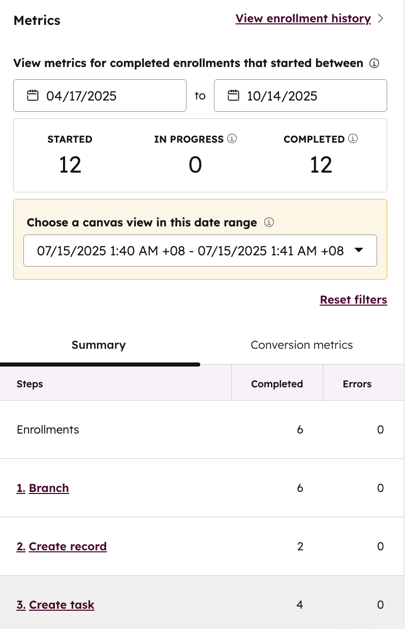
- ในแท็บตัวชี้วัด Conversion ของแผงด้านขวาคุณสามารถตรวจสอบเปอร์เซ็นต์ของผู้ติดต่อที่ดำเนินการได้สำเร็จดำเนินการต่อในแต่ละสาขาหรือสิ้นสุดเวิร์กโฟลว์
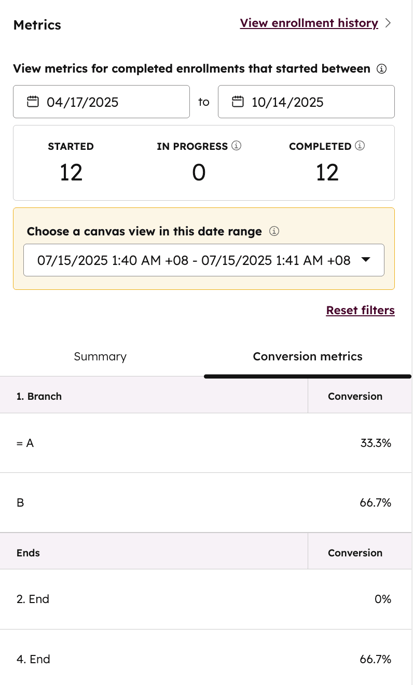
- หากต้องการตรวจสอบการลงทะเบียนทั้งหมดที่ถึงขั้นตอนใดขั้นตอนหนึ่งให้เลื่อนเมาส์ไปที่การดำเนินการแล้วคลิกการจับคู่การลงทะเบียน การลงทะเบียนเฉพาะที่ถึงฟิลด์ในประวัติการลงทะเบียนจะถูกตั้งค่าเป็นการดำเนินการที่เลือกโดยอัตโนมัติ ดูข้อมูลเพิ่มเติมเกี่ยวกับการตรวจสอบประวัติการลงทะเบียนของเวิร์กโฟลว์
- ในหน้าตัวอย่างเวิร์กโฟลว์คุณสามารถตรวจสอบสิ่งต่อไปนี้:
- จำนวนการลงทะเบียนทั้งหมดสำหรับเวิร์กโฟลว์
- เปอร์เซ็นต์ของการลงทะเบียนที่ถึงแต่ละจุดสิ้นสุด
- สำหรับการดำเนินการสาขาใดๆเปอร์เซ็นต์ของการลงทะเบียนที่ดำเนินต่อไปตามเส้นทางแต่ละสาขา
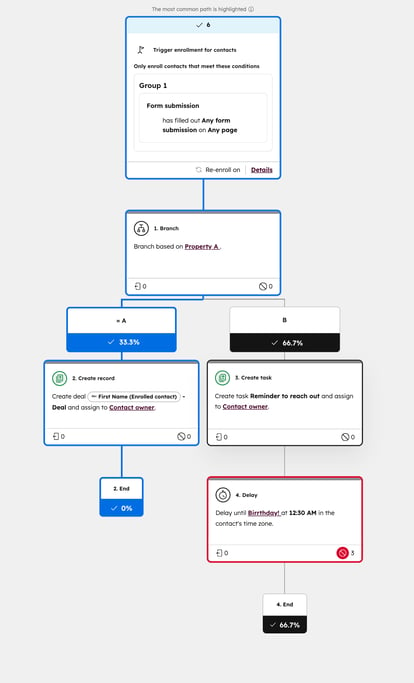
-
- สำหรับการดำเนินการแต่ละครั้งจำนวนการยกเลิกการลงทะเบียนที่เกิดขึ้นเนื่องจากการดำเนินการ
- ข้อผิดพลาดใดๆที่อาจเกิดขึ้นกับการดำเนินการ หากมีข้อผิดพลาดเกิดขึ้นไอคอนข้อผิดพลาดจะปรากฏขึ้น จำนวนข้อผิดพลาดจะปรากฏถัดจากไอคอนข้อผิดพลาด
- ในตัวอย่างเส้นทางเวิร์กโฟลว์โดยรวมที่มีระเบียนมากที่สุดและเส้นทางสาขาแต่ละแห่งตามด้วยระเบียนมากที่สุดจะถูกเน้นด้วยสีเขียว
- หากหลายสาขามีข้อมูลประสิทธิภาพเดียวกันสาขาแรกจะมีความสำคัญมากกว่าเมื่อตรวจสอบเส้นทางที่ไฮไลต์ในตัวอย่างเวิร์กโฟลว์
- หากเส้นทางไม่มีการกระทำใดๆหรือมีเพียงการดำเนินการเท่านั้นเส้นทางที่มีการเดินทางมากที่สุดอาจไม่ได้รับการเน้นตามที่คาดไว้ เมื่อติดตามข้อมูลเมตริกขอแนะนำให้ทุกเส้นทางดำเนินการอย่างน้อยหนึ่งอย่างหรือมากกว่าหนึ่งอย่างนอกเหนือจากการดำเนินการ